flash cs6怎么给文字添加光线扫射效果?
flash cs6中想要添加光线扫射的动画效果,该怎么制作呢?下面我们就来看看flash制作文字光泽效果的教程。
1、打开FLASH,使用快捷键Ctrl+N新建一个flash文档,文档舞台颜色为灰色(如图)
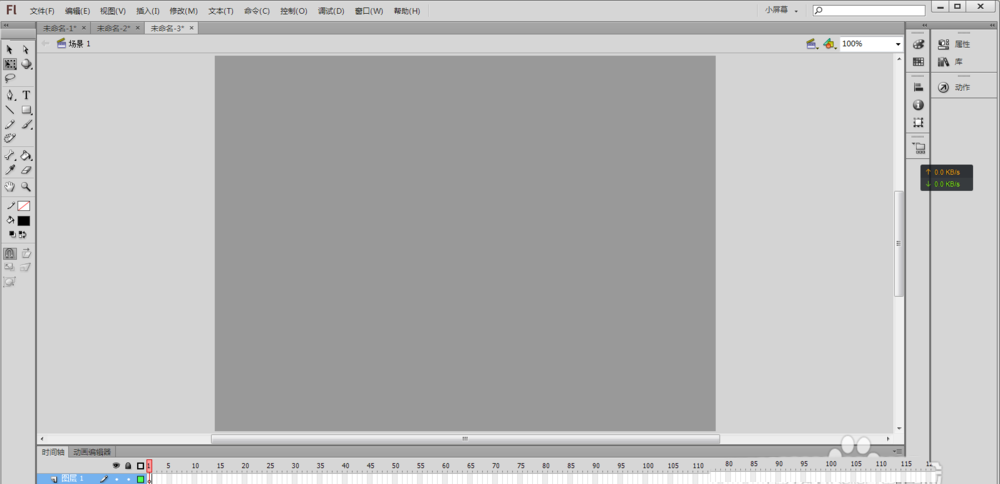
2、用鼠标选择文本工具(或者按快捷键T),在舞台中央输入Welcome(或者自己想实现效果的文字),并在“属性”中将文字颜色设置为黑色,使用鼠标选择工具箱中的选择工具(快捷键V)选择舞台上刚输入的文字,然后按快捷键Ctrl+K,让选中的文本“水平中齐”和“垂直中齐”
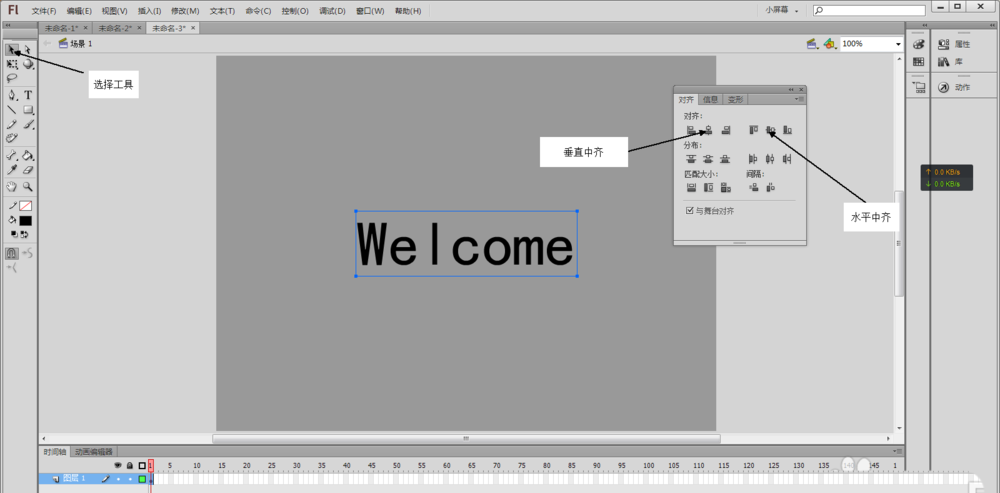
3、按快捷键Ctrl+C复制刚才输入的文字(不用点击刚才的文字,因为上一步已经选中),然后新建图层,选中新建的图层的第一帧,按快捷键Ctrl+shift+V(将刚才选中的文本原地粘贴到第二个图层)
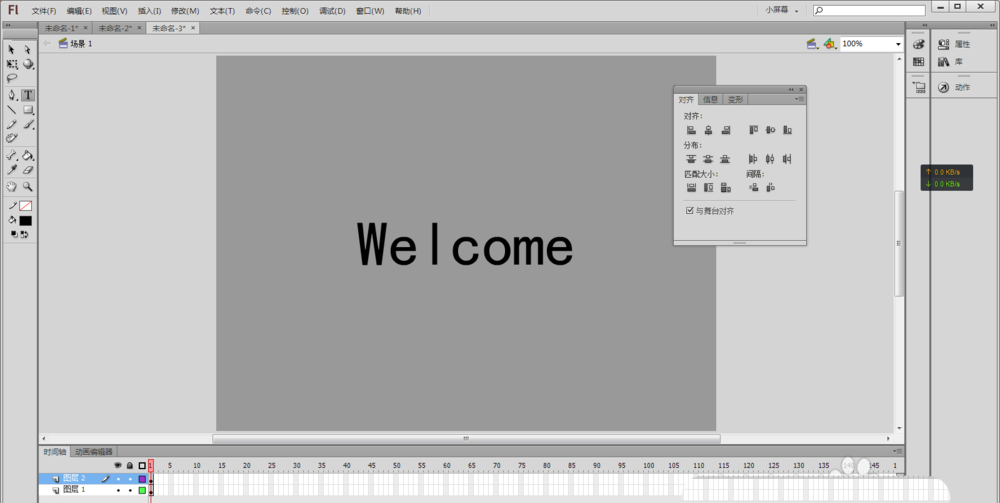
4、选中第二个图层的文字(双击),在属性中修改文字颜色为白色。
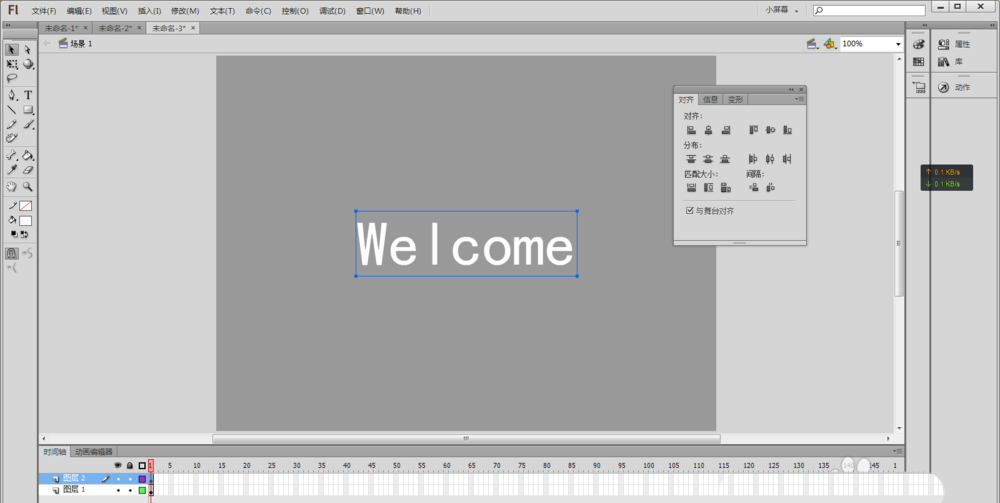
5、新建图层,绘制一个矩形,矩形长度要超过文字的高度,使用任意变形工具(快捷键Q),将矩形倾斜,效果如图,注意不要遮住文字。
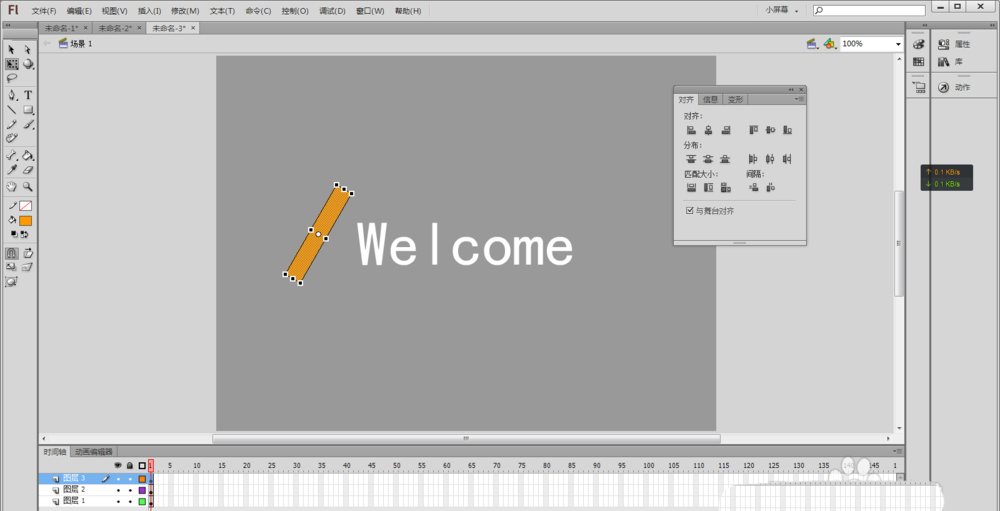
6、在两个文字图层第50帧左右(您也可以自己选择多少帧,帧数越少速度越快,反之则反)按下F5,在矩形的图层中和前两个图层帧数相同的地方按下F6。并将矩形移动到文字的后面,效果如图。
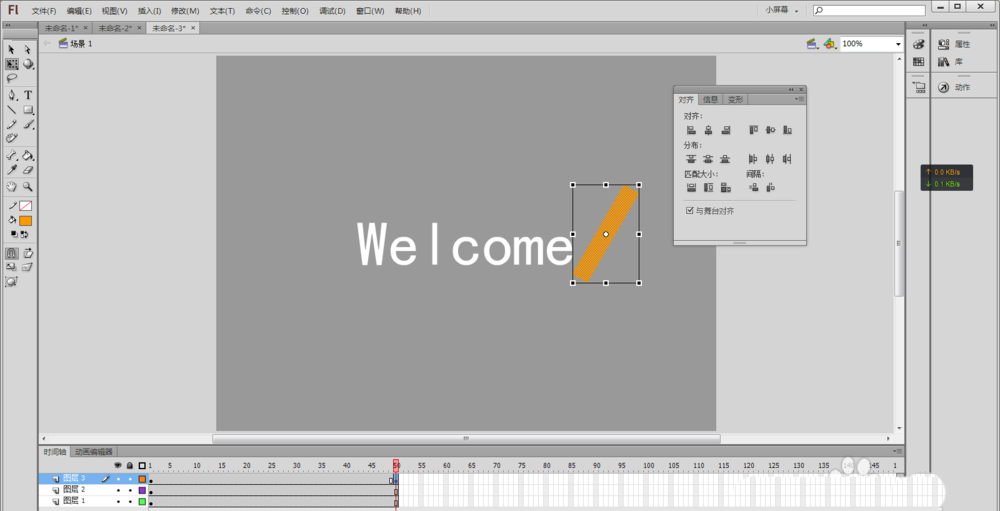
7、然后在矩形图层中点击两个关键帧中的任意位置,单击鼠标右键选择添加“创建传统补间 ”。
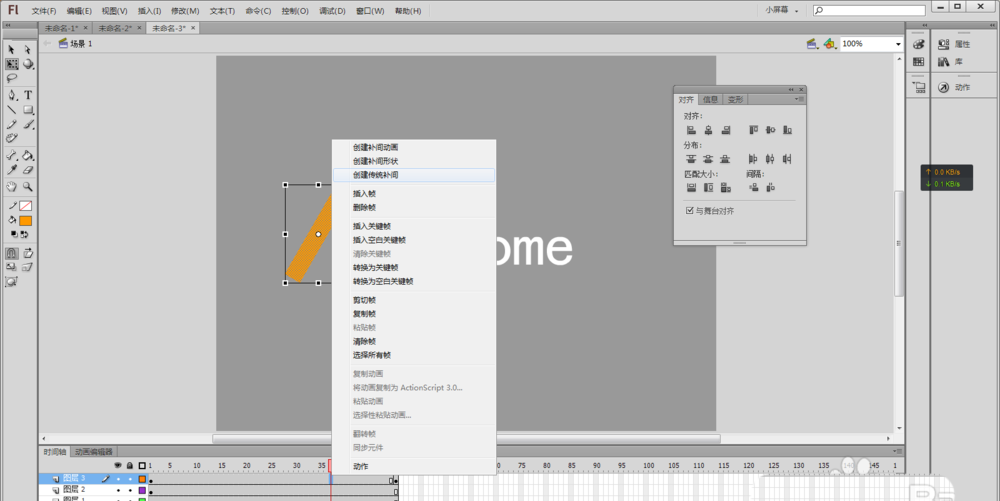
8、然后鼠标右键单击图层名称为图层三,选择遮罩层。
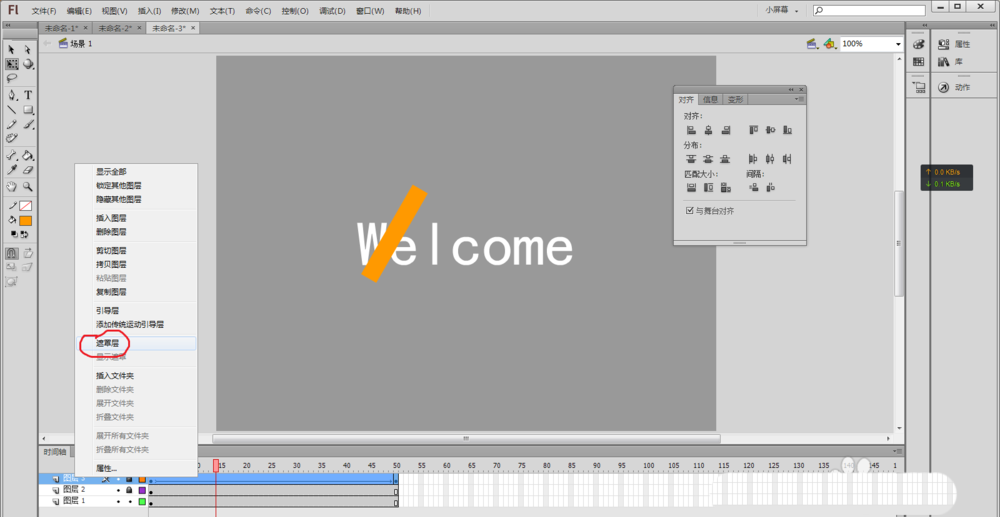
9、最后效果如图,可以使用快捷键Ctrl+Enter测试效果。
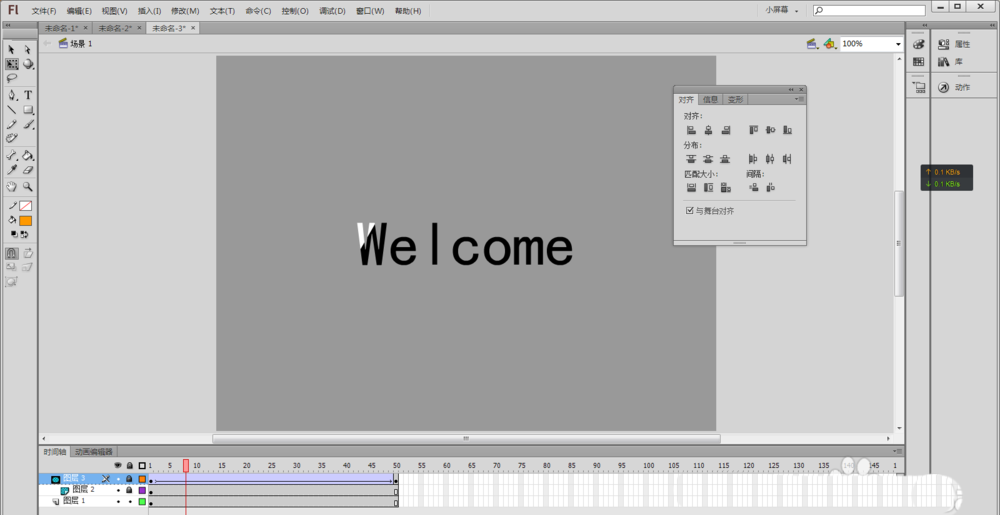
以上就是flash制作文字动态效果的教程,希望大家喜欢,请继续关注生活。
